什么是批处理?
批处理(Batch),也称为批处理脚本。,批处理就是对某对象进行批量的处理,通常被认为是一种简化的,它应用于和Windows系统中,批处理脚本通常是以.bat结尾的
可以理解为,这个是批量的依据逻辑来执行命令,批处理可以做很多事情,包括改文件名,包括修改注册表,还有删除一些不必要的文件
本篇文章没有说明头大的批处理命令,而是找了一些常用的实用批处理提供给大家,直接复制粘贴就可以达到效果
如何使用
新建一个txt文件,并打开
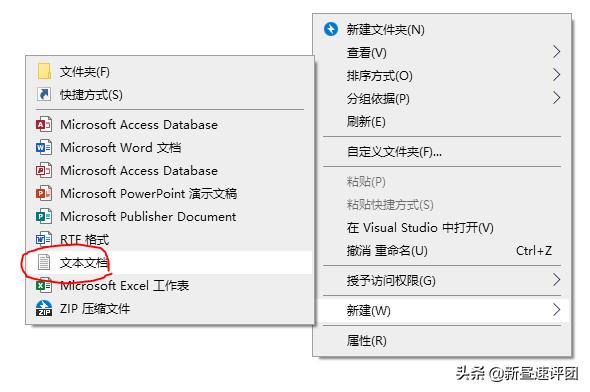
然后把英文字符部分复制到里面,保存并关闭
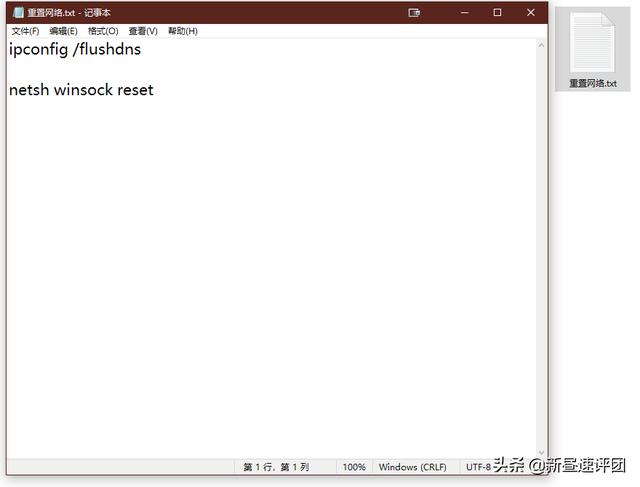
一定要记得,保存时候选择编码要选这个ANSI
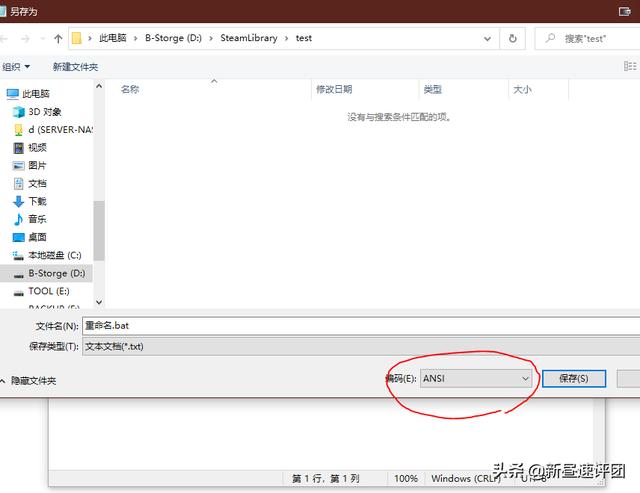
然后右键,修改为.bat后缀名

双击运行就好了
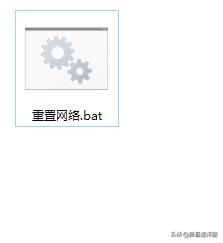
1.重置网络
有时候用一些软件,可能就会有这样那样的问题,网络连不上,但是QQ微信又可能上的去,此时就可以试试看重置网络
ipconfig /flushdnsnetsh winsock reset2.批量重命名文件夹
有时候会有许多的文件夹,我这边举个例子,假设是这样的一个情况
.
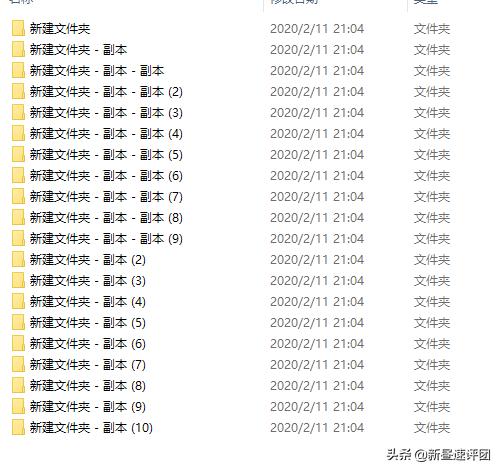
如果你要设置为文件名+括弧和数字,不用命令行,可以这样做,先全部选择
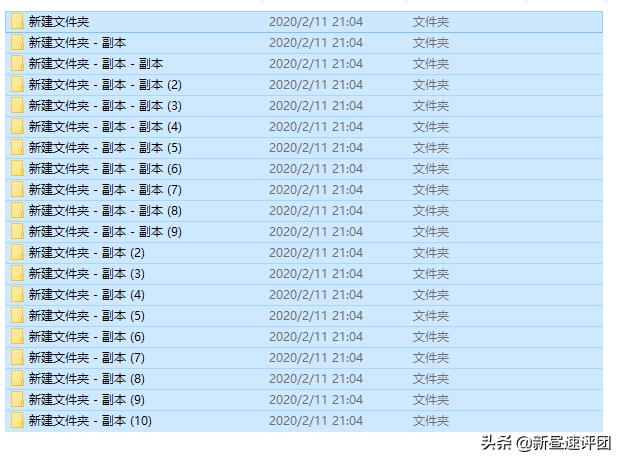
按一下键盘的F2重新命名,输入你想要的名字
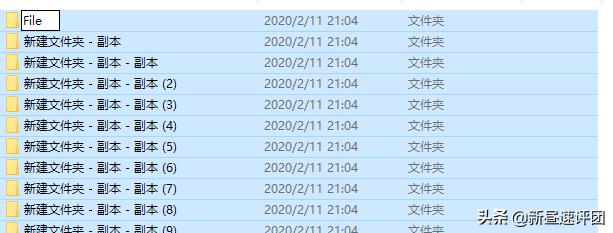
回车,这样就可以看到效果了
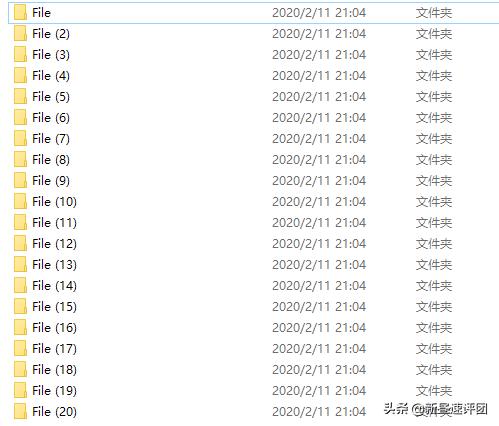
但这样限制过大,而用批处理可以快速的执行,并且可以自定义文件名称
set a=0setlocal EnableDelayedExpansionFOR /f "tokens=*" %%i IN ('dir /a:d /b') DO (set /A a+=1ren "%%i" "!a!")把上面的代码复制并且重命名为bat,放在文件夹同一个目录就可以
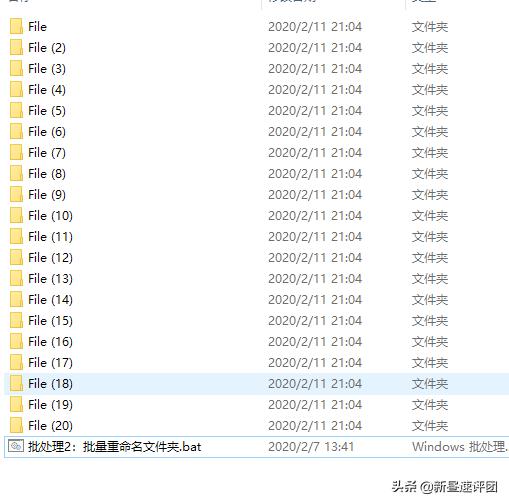
双击执行,然后就可以看到文件名全部变了,是不是很方便呢
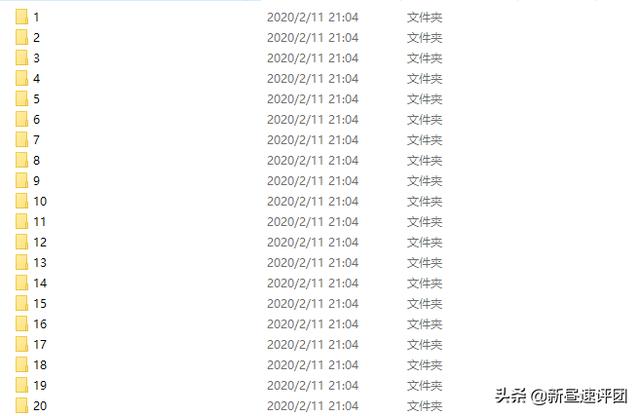
如果要修改文件开始的号数,就更改这个数字
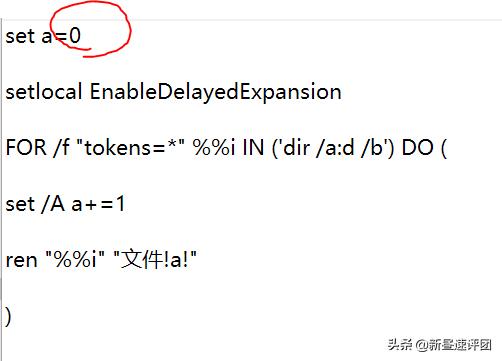
更改名称则是在这里
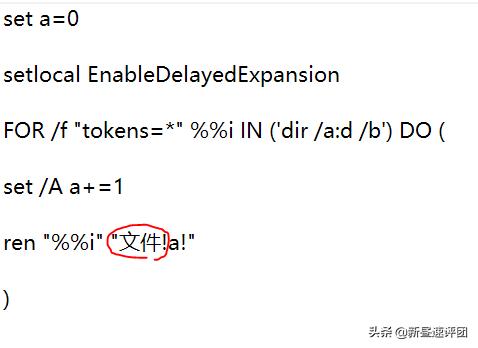
3.批量更改文件名的一部分
有时候要批量改文件名称的一部分,比如说照片文件,一个个改太花时间了
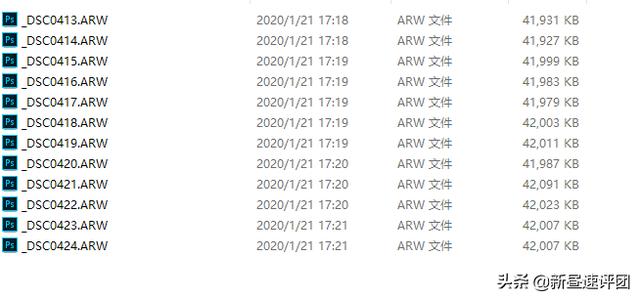
这时候就可以用下面这一条
@echo offset /p str1= 请输入要替换的文件(文件夹)名字符串(可替换空格):set /p str2= 请输入替换后的文件(文件夹)名字符串(去除则直接回车):echo.echo 正在修改文件(夹)名中,请稍候……for /f "delims=" %%a in ('dir /s /b ^|sort /+65535') do (if "%%~nxa" neq "%~nx0" (set "file=%%a"set "name=%%~na"set "extension=%%~xa"call set "name=%%name:%str1%=%str2%%%"setlocal enabledelayedexpansionren "!file!" "!name!!extension!" 2>nulendlocal))exit保存后执行,会提示输入,试试看把"_DSC"换成"SZ"
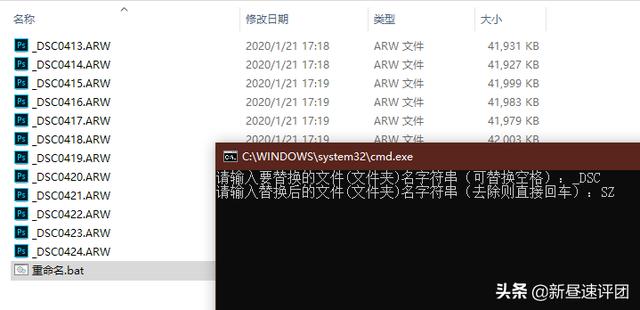
回车后执行非常迅速,一下就完成了
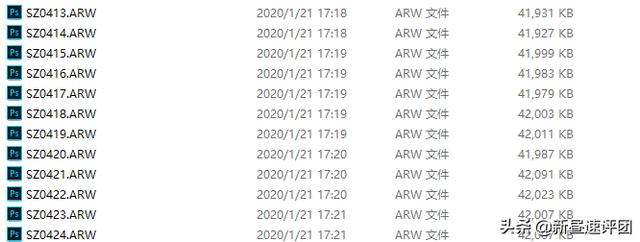
4.一键分类文件
有一些朋友的电脑特别是桌面上面文件特别多,而且又很乱,各种文档,表格都有
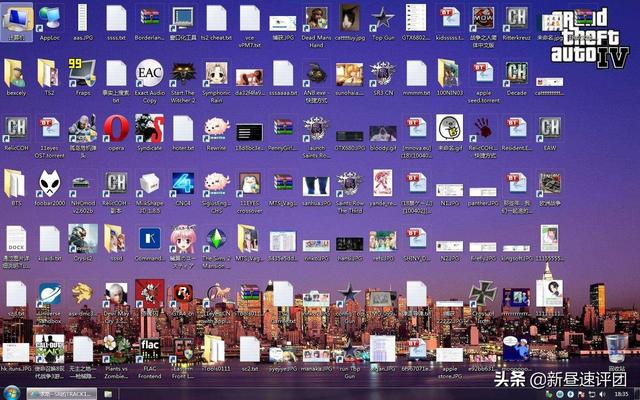
使用下面的这一条就可以简单的分类文件到各个以文件类型为名的文件夹里面
for %%i in (*) do (md %%~ximove *%%~xi %%~xi)pause我随便复制一些来测试,在这一个批处理指令执行前
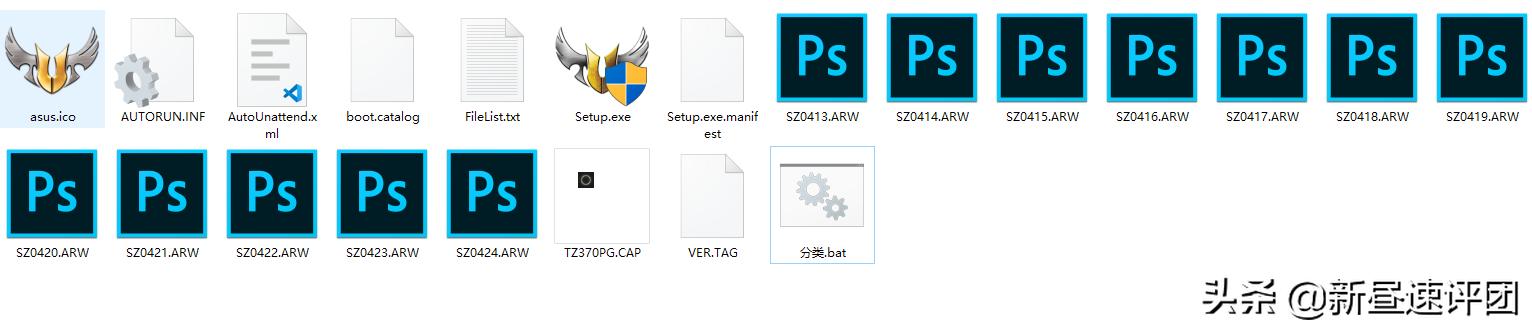
执行后,可以看到文件都被分类了
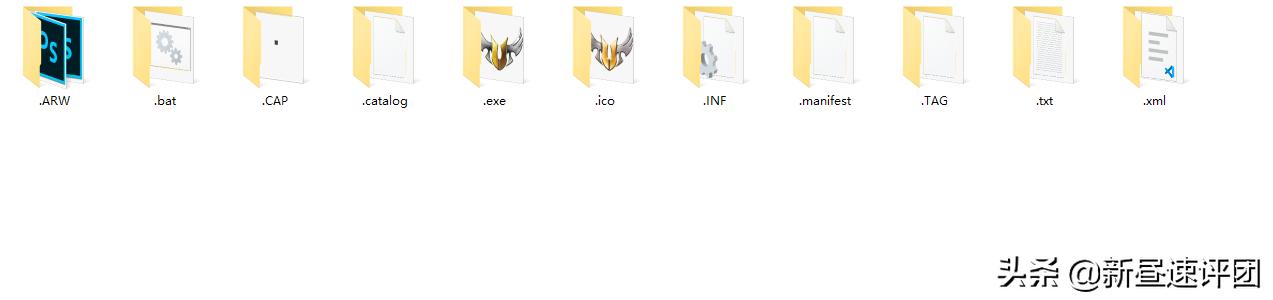
5.删除小于一定容量的文件
有时候遇到有一些小文件,比如说图片的缩略图,这些缓存可以删除但是手动执行太繁琐数量太多,那就可以活用一下批处理
for /r %%F in (*) do if %%~zF LSS 1000 del "%%F"这一条还可以配合word文档,假设说我今天要把一篇文章的图片全部都复制下来
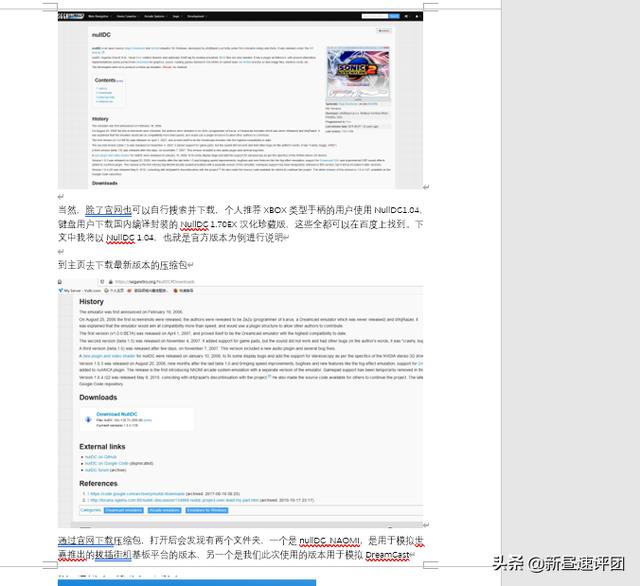
点击另存为,选择格式为html,点保存
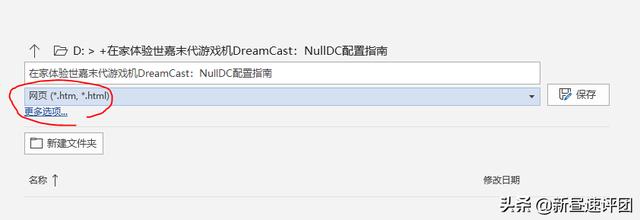
然后在保存的位置就会有一个文件夹了,存有本篇的所有图片,但是你可以发现图片是有重复的,重复图片中有一个比较小,一个比较大
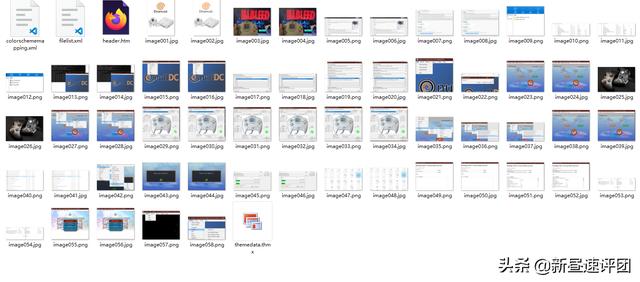
这时候就可以用到刚才的批处理命令了,我们把这里的1000更改一下,改成51200(也就是50kb)

执行。可以看到小于一定容量的文件都被删除了
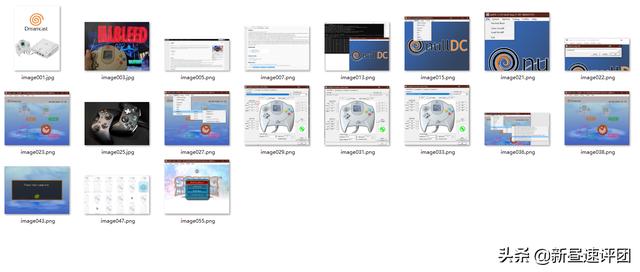




















 441
441











 被折叠的 条评论
为什么被折叠?
被折叠的 条评论
为什么被折叠?








